Illustrator 8.0とPDFの関わりの中で、もっとも便利な機能は、PDFドキュメントをIllustrator形式のデータとして解析し読み込む機能です。
この機能は7.0Jのときにも用意されていましたが、[Acrobat PDF]形式での保存と同じように、日本語フォントをサポートしていませんでした。8.0からPDFの読み込みは、日本語フォントもサポートするようになり、「Acrobat
3.0」形式、PDFバージョンで1.2のPDFを開き、Illustrator形式に変換できます。
PDFの読み込みのメリットは、どのような形式のアプリケーションであっても、一旦PDF形式を経由することで、Illustrator形式に置き換えることができる点です。原則的にはPostScriptプリンタドライバもしくはPDFWriterJでPDFに書き出すことができれば、そのデータはIllustrator形式に置き換えることができますから、Illustrator
8.0上で編集することが可能になり、PostScriptデータとして出力することもできます。
|
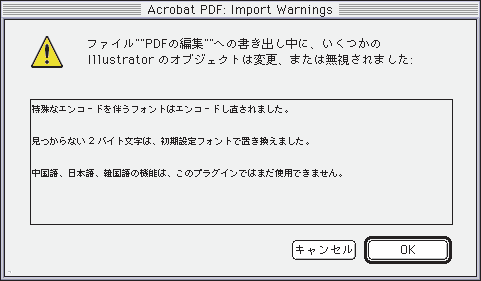 |
※Illustrator 7.0Jで日本語フォントを使用したPDFを開くと上記のようなアラートが現れる。
|
ただしこの機能にもいくつかの注意点があります。それは画像がEPS形式でJPEGエンコーディングで圧縮されているときは、その画像をIllustrator形式に変換できないと言うことです。
|
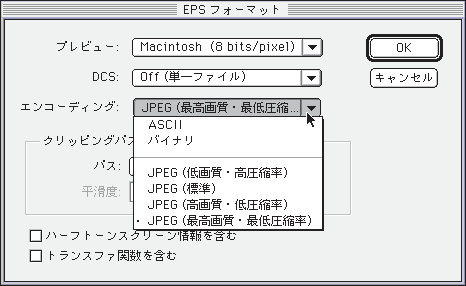 |
※Photoshopの[JPEGエンコーディング]を選択するメニュー。ここでEPS内の画像をJPEG形式でう圧縮を行なうと、Illustrator
8.0では解析できないし、PDFの作成もできない。
|
読み込んだPDF内の画像は全て埋め込み処理が行なわれ、埋め込み画像となります。これを行なっているのは、「Illustrator形式
- 標準」の中の「EPS解析」というプラグインファイルで、このプラグインがJPEGエンコーディングのファイルの解析に対応していないのです。従って、画像にJPEGエンコーディングを使用しているときは、PDFドキュメントのIllustrator形式への変換はできません。
Distillerを経由してPDFを作成するときは、JPEGエンコーディングの画像があっても、問題なくPDFは作成できますから、Illustrator
8.0の仕様なのかもしれません。
これは[Acrobat PDF]形式で保存するときにもいえることで、Illustrator 8.0内にJPEGエンコーディングで保存したEPSファイルがあると、Acrobat形式で保存することはできません。同じように解析できない旨のアラートが現れます。
他のレイアウトソフトで作成したドキュメントをPDFにするとき、それをIllustrator 8.0で解析する可能性があるときは、画像のフォーマットにJPEGエンコーディングを使わないようにするしかありません。
|
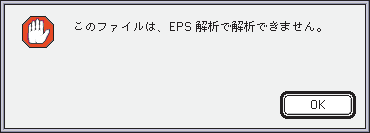 |
※「EPS解析」が対応していないというアラート。
|
またPDF上で、トリミング処理したり、もしくは回転をかけたドキュメントは、トリミングの位置でトンボが付き、回転は元に戻ります。というのはPDFドキュメントがレイアウトを作成時のものを保持し、Acrobatがそれを表示するときに、トリミングしたり回転したりしているためです。いまのところこれは、Illustrator
8.0の仕様なので、トリミングしたままや回転したままの状態で開くことはできません。
|
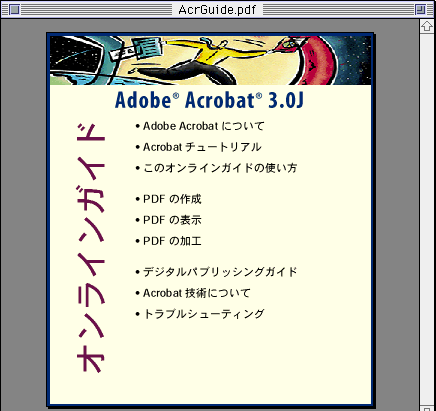

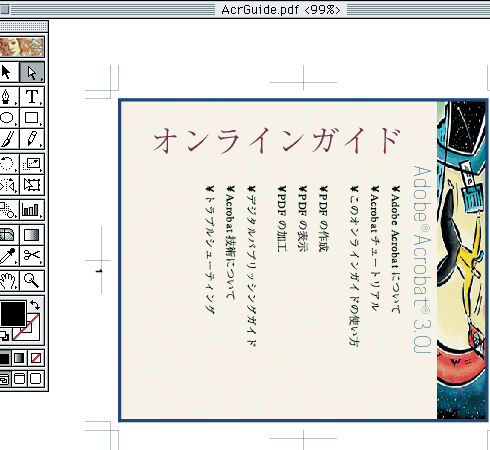 |
※上はトリミングと回転されたPDFで、下はそれをIllustrator 8.0で開いたもの。PDFをIllustrator
8.0で開くとき、トリミングされた位置にトンボが表示される。これはトリムマークではなく、<オブジェクトメニュー>の[トンボ]。
|
読み込み時の注意点としては、PDFを開くとき、日本語フォントを使っていると、「特殊なエンコーディングのフォントは再エンコードされました」と表示されることです。
これはOCFフォントのドキュメント、CIDフォントのドキュメント、TrueTypeフォントのドキュメント各々を別々に開いてみても、全てのフォントフォーマットで同じようにアラートが現れます。
|
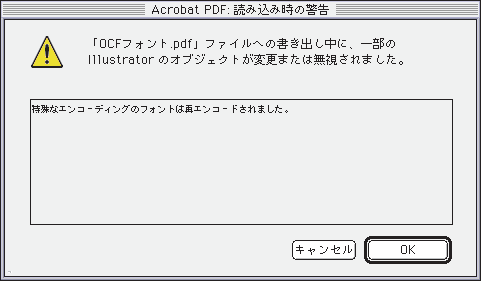 |
※日本語のダブルバイトのフォントを再エンコードを宣言するアラート。
|
Acrobatの<ファイルメニュー>の[書類情報]で[フォント...]を開くと日本語フォントは全て「identity-H」というエンコーディングに変換されています。そのため、Illustrator
8.0で開くときは、そのフォントオリジナルのエンコーディングに戻すことになります。つまりOCFやCIDのPostScriptフォントは「83pv」に、TrueTypeフォントは「90pv」に変換されるわけです。そのため、フォントのエンコーディングが再エンコーディングされてしまうと言うことになるようです。
|
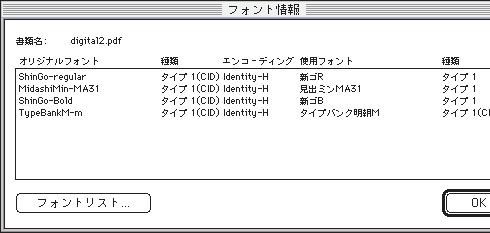 |
※Acrobatで[フォント情報]を開くと、全ての日本語フォントは「identity-H」というエンコーディングで定義されている。上記のダイアログにはないがTrueTypeフォントも同じ「identity-H」。
|